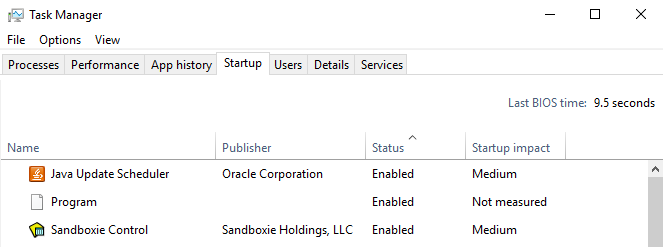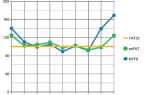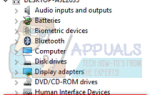Геймеры с беспроводными контроллерами Xbox 360 будут знакомы с процессом xboxstat.exe. Он запускается, когда запускается Windows, и наиболее замечательно, что он загружает ресурсы процессора. В этой статье мы более подробно рассмотрим, что такое xboxstat, а затем узнаем, как решить связанные с ним проблемы.
Если вы геймер на ПК с геймпадом для Xbox 360, на вашем компьютере может быть запущен xboxstat.exe. Этот процесс идет с официальными драйверами геймпада для xbox и загружается при запуске. Хотя xboxstat.exe поставляется с драйверами геймпада, для работы контроллера он не требуется. Точное использование этого процесса не может быть определено, но считается, что он собирает статистическую информацию о вашем игровом процессе в Microsoft.
По какой-то причине, xboxstat.exe потребляет много ресурсов процессора. Как сообщают некоторые пользователи, он потребляет до 50-90% ресурсов процессора. Избавление от этой программы не принесет никакого вреда вашему ПК, поэтому мы объясним, как ее удалить.
Windows 7 или более ранняя
- нажмите Windows Key + R, тип MSCONFIG и нажмите Хорошо.

- Нажми на Запускать вкладку и прокручивайте список, пока не найдете Аксессуары для Microsoft Xbox 360 с командным столбцом, имеющим C: \ Program Files \ Microsoft Xbox 360 Accessories \ Xboxstat.exe

- Снимите флажок рядом с этой записью и нажмите Хорошо.
- Нажмите вкладку запуска
- Прокрутите вниз, пока не найдете Microsoft Xbox 360 Accessories (в столбце Command это будет что-то вроде C: \ Program Files \ Microsoft Xbox 360 Accessories \ Xboxstat.exe), затем снимите флажок
- Нажмите Хорошо а затем нажмите на Запустить снова Сейчас или же Перезагрузить позже После перезагрузки вы не увидите, что xboxstat.exe снова загружен.
Windows 8 и новее
- нажмите Ctrl + Shift + Esc открыть диспетчер задач Windows.
- Нажми на Запускать вкладку и прокручивайте список, пока не найдете Аксессуары для Microsoft Xbox 360.
- Выберите запись и нажмите запрещать внизу окна диспетчера задач.
- Закройте диспетчер задач и перезагрузите компьютер. После перезагрузки вы не увидите, что xboxstat.exe снова загружен.